很多小伙伴都喜欢使用腾讯文档,因为腾讯文档的使用要求很低,我们在网页、微信和QQ上都可以快速打开腾讯文档工具,十分的方便,并且在腾讯文档中编辑的文档会自动保存,不用担心因为忘记保存而丢失文档内容的情况发生。在使用腾讯文档的过程中,有的小伙伴想要将管理员权限分享给自己的好友,但又不知道该怎么进行设置,其实很简单,我们只需要点击权限选项,然后将权限设置为“指定人”,最后再点击邀请好友一起协作即可。有的小伙伴可能不清楚具体的操作方法,接下来小编就来和大家分享一下腾讯文档文字添加管理员的方法。
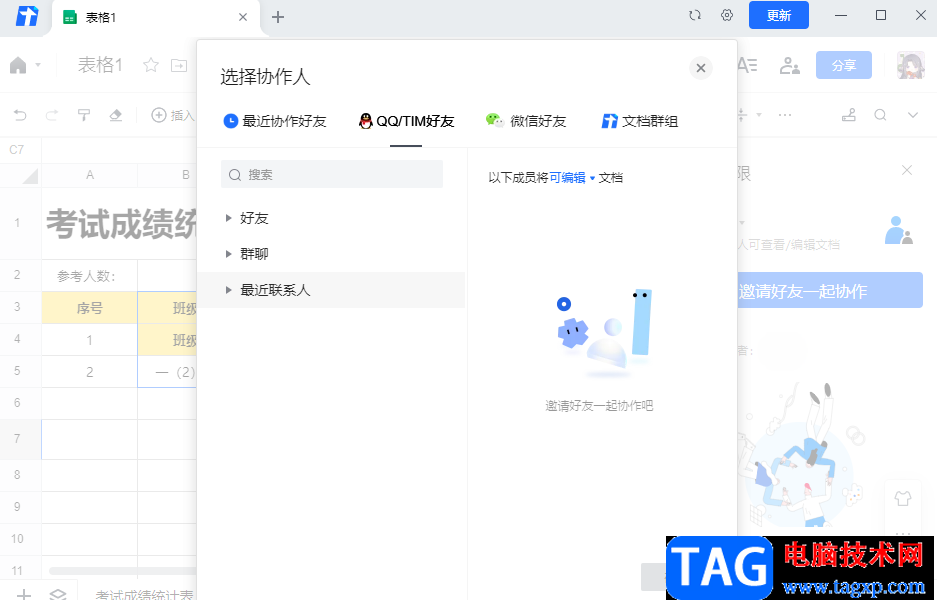
1、第一步,我们先打开腾讯文档软件,然后在软件页面中新建或打开一个在线文档
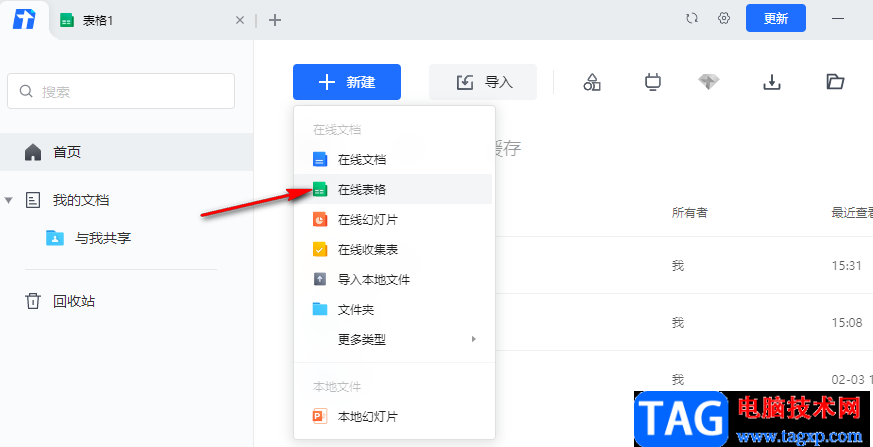
2、第二步,进入在线文档页面之后,我们在该页面中先对文档完成编辑,然后在页面右上角找到“所有人可查看”选项
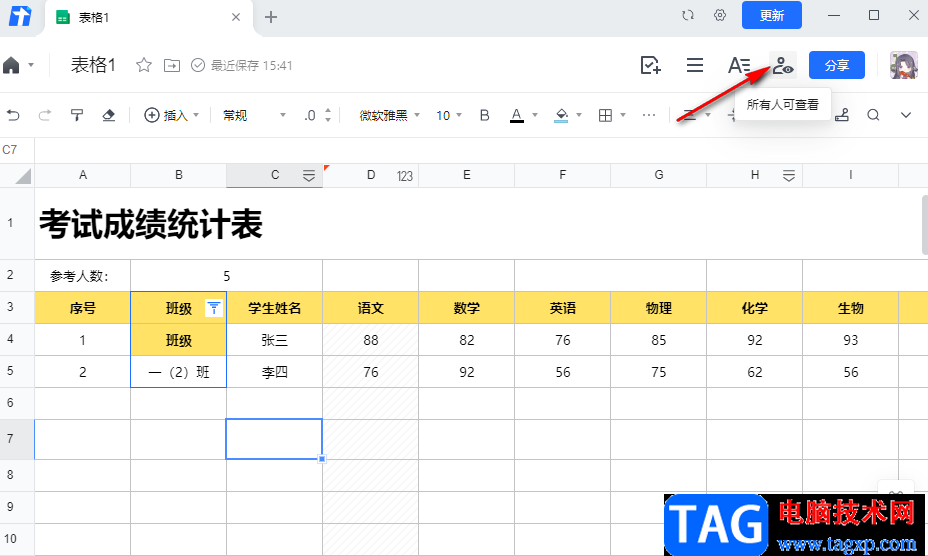
3、第三步,进入文档权限页面之后,我们在该页面中点击“所有人可查看”选项,然后在下拉列表中找到“指定人”选项,点击该选项
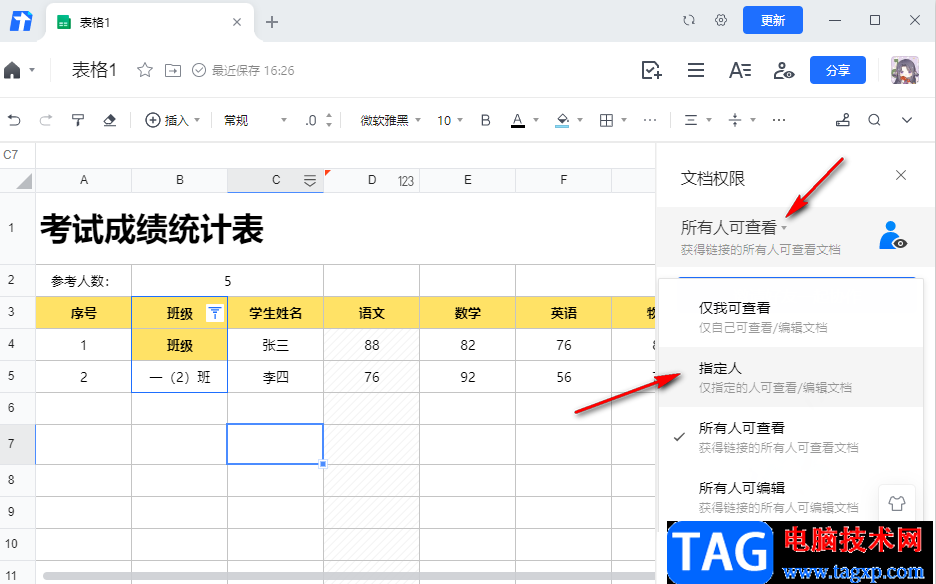
4、第四步,修改权限之后,页面中会出现一个“选择协作人”的弹框,我们也可以点击“邀请好友一起协作”选项打开该页面,接着在第一行选择一个平台,然后在页面中选择好友,最后点击“确定”选项
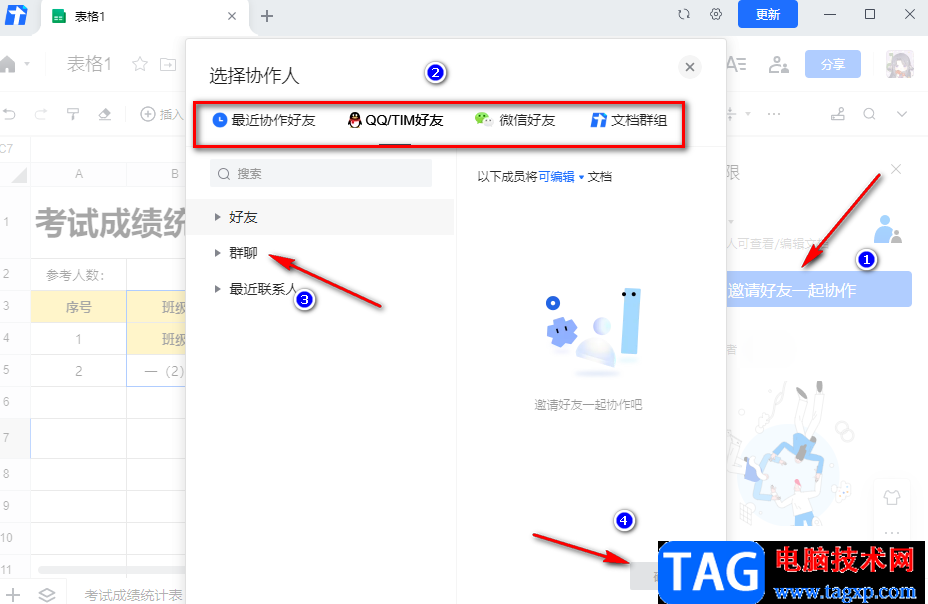
5、第五步,点击“确定”选项之后,页面中会出现一个“协作人已添加”提示,等待好友同意并打开文档进行编辑即可
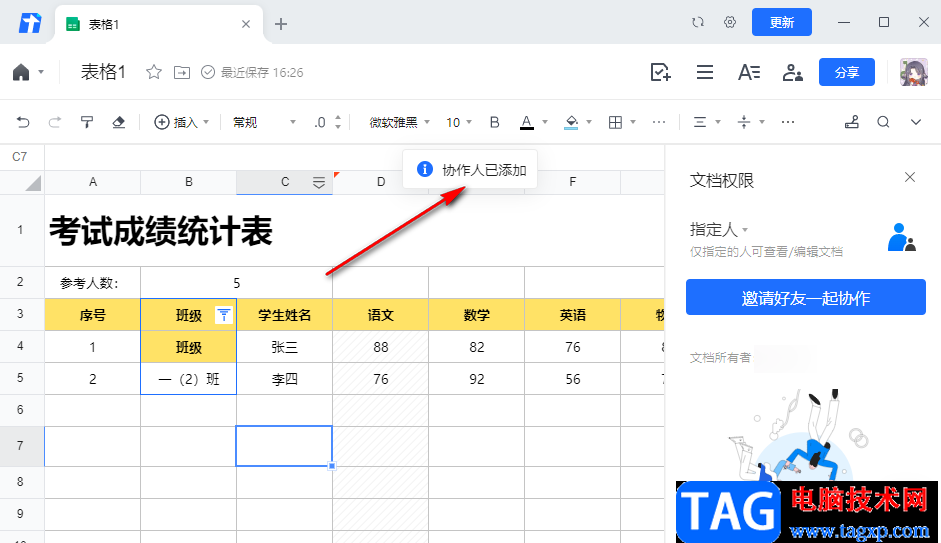
以上就是小编整理总结出的关于腾讯文档文字添加管理员的方法,我们进入腾讯文档页面,然后打开一个在线文档,点击该文档右上角的“所有人可查看”图标,接着在下拉列表中选择“指定人”选项,接着点击“邀请好友一起协作”选项,然后选择一个好友并点击确定选项即可,感兴趣的小伙伴快去试试吧。
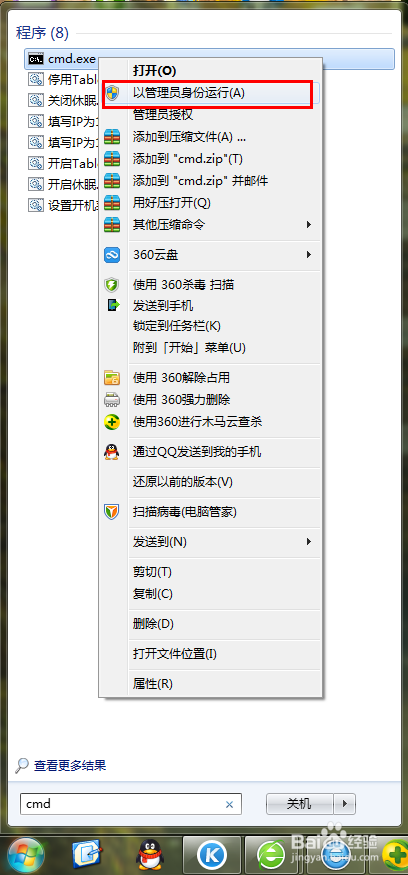 win7c盘清理最有效方法如何快速清理
win7c盘清理最有效方法如何快速清理
win7如何彻底清理c盘C盘瘦身工具,快速释放系统盘空间,提升电......
 内存升级注意事项:内存升级需要注意哪
内存升级注意事项:内存升级需要注意哪
内存是电脑性能的关键组成部分,越来越多的用户寻求通过内存......
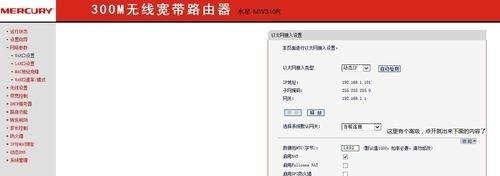 win7系统招行网银专业版无法登陆无效请求
win7系统招行网银专业版无法登陆无效请求
一般操作Windows系统在使用电脑工作和学习的过程中,难免会遇......
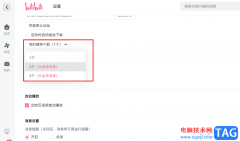 哔哩哔哩设置同时缓存个数的方法
哔哩哔哩设置同时缓存个数的方法
哔哩哔哩是很多小伙伴都在使用的一款视频弹幕软件,在这款软......
 word2007视频教程-13自定义符号
word2007视频教程-13自定义符号
Word是Microsoft公司的一个文字处理应用程序。与Word2003相比,Wor......
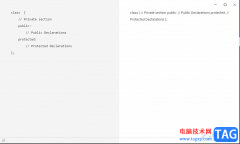
Moeditor是一款功能强大的编程代码编辑器,它允许用户使用纯文本格式来编写文档,然后可以转换成有效的html文档,所以大部分用户觉得Moeditor编辑器非常的实用,当用户在Moeditor软件中编写代...
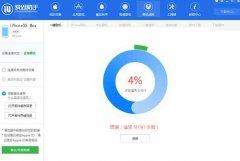
有些人在使用爱思助手时,会遇到提示请求SHSH失败的问题,下面小编就讲解爱思助手刷机时提示请求SHSH失败的解决技巧,希望可以帮助到大家。...
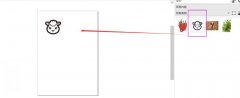
小伙伴们你们知道如何在CDR中让对象适用于某一路径呢?今天小编很乐意与大家分享CDR中让对象适用于某一路径的技巧,感兴趣的可以来了解了解哦。...
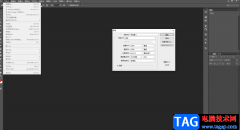
在AdobePhotoshop中有一个“橡皮擦工具”,如果我们在其中使用画笔等工具进行绘制后,需要擦除不要的部分,就可以借助橡皮擦工具轻松进行擦除。但是有的小伙伴发现使用橡皮擦工具进行擦除...
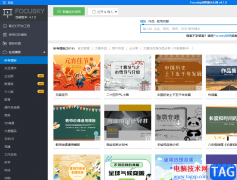
focusky是一款比ppt软件还要有趣的免费幻灯片制作软件,给用户带来了不错的使用体验,这款软件主要通过3d缩放、旋转、移动等切换方式来演示幻灯片,能够很好的抓住用户的视线,让用户跟随...
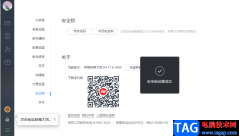
很多小伙伴在使用网易邮箱大师的时候都会担心自己在离开的时候,邮箱中的邮件被别人所查看,为了避免这种情况的发生,我们可以选择将网易邮箱大师中的安全锁功能打开。在网易邮箱大师...
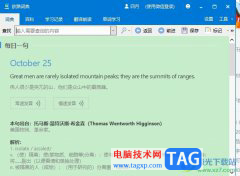
欧路词典是一款热门的翻译软件,为用户带来了不错的使用感受,因为它不仅启动快无广告,还有着海量的扩展词库,并且支持多种语种翻译,为用户带来了不错的使用体验,因此欧路词典成为...

腾讯文档时一款功能十分强大的文档处理软件,在腾讯文档中我们不仅可以创建文字文档、表格文档、演示文档以及收集表等多种格式文档,还可以将文档发送给好友,实现多人实时共同在线编...

相片大师是一款图片编辑软件,它提供了丰富多样的图片调整工具,例如用户可以快速消除图片上不需要的部分,或是调整图片色调、设置图片像素等,总之相片大师软件能够让用户得到编辑调...

在AdobePhotoshop这款软件中我们可以进行各种图片编辑和处理,如果有需要我们还可以在其中绘制各种想要的形状。如果我们需要在AdobePhotoshop中绘制箭头形状,小伙伴们知道具体该如何进行操作...
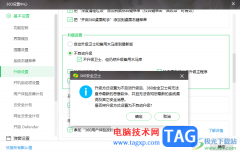
当我们的电脑出现漏洞或者是病毒的情况,就会通过360安全卫士进行修复设置,如果你使用360安全卫士的时间比较长,那么就可以通过该软件进行升级更新,将软件更新到最新版来操作,但是有...

中望cad是一款热门的二维cad平台软件,它凭借良好的运行速度和稳定性,让用户可以简单轻松的完成图纸的绘制,以此来提高用户的办事效率,所以中望cad软件收获了大量的用户群体,当用户在...
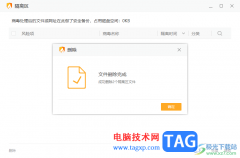
火绒安全软件是一款很不错的安全查杀软件,一些公司电脑上都会在电脑上推荐安装火绒安全软件,因为在公司使用电脑会进行各种操作,因此会担心有病毒侵入的情况,那么在电脑上安装火绒...
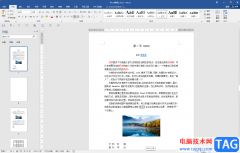
Word文档是一款非常好用的文字处理软件,其中用于编辑和处理文本内容的功能非常丰富且强大。如果我们希望在Word里面查看文档内容的行数,小伙伴们知道具体该如何进行操作吗,其实操作方...

近日有一些小伙伴咨询小编关于premiere视频怎么添加棋盘效果呢?下面就为大家带来了pr棋盘格特效的使用方法,有需要的小伙伴可以来了解了解哦。...